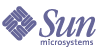
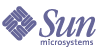
| |
| Sun Java™ System Identity Manager 7.0 インストールガイド | |
第 7 章
Sun Java System Application Server 用の Identity Manager のインストール手順次の情報と手順を使用して、Sun Java System Application Server Version 8 または Platform Edition 9 用に Identity Manager をインストールします。この章では、次の内容について説明します。
開始する前にインストール中に、次の情報が必要になります。
インストール手順この章および後続の章で説明されている、次のインストールおよび設定の手順に従います。
手順 1: Sun Java System Application Server ソフトウェアをインストールする
注
Java System Application Server インストールに関するこの章の情報は、一般的な参照用にのみ提供されています。詳細については、アプリケーションサーバーソフトウェアのプロバイダが提供している Web ページまたは参照情報を参照してください。
このソフトウェアのインストール時に、次の一般的な手順の 1 つ以上の実行が必要になることがあります。
手順 2: Identity Manager ソフトウェアをインストールする
- 次の 2 つの方法のいずれかを使用して、Identity Manager ソフトウェアをインストールできます。
- 「Next」をクリックします。インストーラの「Install or Upgrade?」パネルが表示されます。
- 「New Installation」オプションを選択した状態で、「Next」をクリックします。
「Select Installation Directory」パネルが表示されます。
- 表示されたディレクトリの場所を、Identity Manager をインストールする場所に置き換えます。この場所は、ステージングの場所にすることも、特定のフォルダにすることもできます。場所を入力するか、または「Browse」をクリックして場所を選択し、「Next」をクリックします。
- 「Install Now」をクリックしてインストールを開始します。
ファイルがインストールされると、Identity Manager の「Launch Setup」パネルが表示されます。
注意
インデックスデータベースの使用を計画している場合は、処理を続行する前に、idm¥WEB-INF¥lib ディレクトリへの 1 つ以上のファイルのコピーが必要になることがあります。たとえば、JDBC ドライバを含む JAR ファイル (DriverManager 接続の場合)、または JNDI InitialContextFactory を含む JAR ファイル (データソース接続の場合) の idm/WEB-INF/lib への格納が必要になることがあります。処理を続行する前に実行する必要がある手順を判断するには、「インデックスデータベースのリファレンス情報」を参照してください。終了したら、「Launch Setup」をクリックしてセットアップウィザードを起動し、セットアップ手順を続行します。
インデックスデータベースのファイルをコピーする前に「Launch Setup」をクリックすると、セットアップが正しく続行されません。そのような場合には、インストールプログラムを終了してから、lh setup コマンドを使用してインストールプロセスの設定部分をやり直します。
- 「Setup Wizard」パネルの「Next」をクリックします。
インストーラの「Locate the Repository」パネルが表示されます。
- 次の中からインデックスデータベースを選択します。
- Oracle (JDBC Driver)
- Oracle (Data Source)
- MySQL (JDBC Driver)
- MySQL (Data Source)
- DB2 (JDBC Driver)
- DB2 (Data Source)
- SQL Server (JDBC Driver)
- SQL Server (Data Source)
- LocalFiles
選択した内容に応じて、設定プログラムは追加の設定情報の入力を要求します。
注
選択項目および設定の手順については、「インデックスデータベースのリファレンス情報」を参照してください。
- 「Next」をクリックします。
- 「Continue Identity Manager Demo Setup?」パネルが表示されます。
- これがデモ以外のインストールである場合は、「No, I will configure Identity Manager myself」をクリックします。手順 19 に進んでください。
- 必要に応じて、「Yes, I would like to continue setting up a demonstration environment」をクリックします。
これにより、ユーザーの設定や、環境およびサーバー情報の入力をすばやく行うことができます。
- 次の個人情報を入力します。
- 次の承認者情報を入力します。
- 「Next」をクリックします。
- 「Server Type」をリストから選択します。
使用している環境に管理するサーバーがない場合は、「None」を選択します。管理するサーバーが存在する場合は、適切なサーバーのタイプを選択します。必要に応じて、追加のサーバー情報を入力するよう求められます。
- 電子メール SMTP サーバーが存在する場合は、「SMTP Host」をクリックし、サーバーアドレスを入力します。必要に応じて、「Test Server」をクリックして、SMTP サーバーとの通信を確認します。
- 電子メール通知をファイルに書き込む場合は、「Notification File」をクリックします。別の通知ファイルを選択するには「Browse」をクリックします。
- 「Next」をクリックします。
- インストーラの「Save Configuration」パネルが表示されます。
- 「Execute」をクリックして、リストされているすべての機能を実行します。必要に応じて、「Hide Details」をクリックします。
- 操作が完了したら、セットアップパネルの「Done」をクリックします。
詳細情報の入手
インストールが完了すると、インストーラの「Installation Summary」パネルが表示されます。インストールの詳細については、「Details」をクリックします。
ここにはすべてのメッセージが表示されない可能性があります。詳細については、指定されているログファイルを表示してください。
終了したら、「Close」をクリックしてインストーラを終了します。
インストールが完了したら、オプションで Sun Identity Manager Gateway のインストールに進みます。
手順 3: Identity Manager を Sun Java System Application Server に配備する
次の手順を実行して、Identity Manager アプリケーションを Sun Java System Application Server に配備します。
- コマンドプロンプトを開き、Identity Manager ファイルをインストールしたステージングディレクトリに移動します。
- jar.exe コマンドを使用して、Identity Manager ファイルを含む .war ファイルを作成します。
c:¥java1.4¥bin¥jar.exe cvf ..¥idm.war *
- アプリケーションサーバーを起動し、Java System Application Server 管理コンソールにログインします。
- 左のパネルにある「アプリケーション」フォルダに移動し、そのフォルダを展開します。
- 「Web アプリケーション」フォルダをクリックします。
- 右のパネルにある「配備...」をクリックします。
- idm.war ファイルのファイルパスを入力し、「次へ」をクリックします。
- プロンプトが表示されたら、「アプリケーション名」を「idm」に設定します。「コンテキストルート」を「/idm」に設定し、「Done」をクリックします。
- Platform Edition 9 上に配備している場合は、次の手順を実行して、Identity Manager 内にリソースを作成できることを確認します。
- Application Server インスタンスを再起動します。
- アプリケーションサーバーをインストールしたときに指定したポート上で Identity Manager にログインします。
手順 4: Sun Identity Manager Gateway をインストールする
Windows Active Directory、Novell NetWare、Novell GroupWise、Exchange 5.5、Remedy、または RSA ACE/Server のリソースを設定する場合は、Sun Identity Manager Gateway をインストールする必要があります。「Sun Identity Manager Gateway のインストール手順」の手順を行なってください。
手順 5: Application Server 8 上の server.policy ファイルを編集する
Java 1.4 または 1.5 がインストールされた Sun Java System Application Server 8 上で Identity Manager を実行する場合は、Identity Manager に特定の操作を実行するためのアクセス権が許可されている必要があります。
Identity Manager がインストールされているドメインの server.policy ファイル (ApplicationServerHome/domains/domainName/config に格納されている) に次の行を追加します。
grant {
permission java.lang.RuntimePermission "accessClassInPackage.sun.io";
permission java.lang.RuntimePermission "getClassLoader";
permission java.lang.RuntimePermission "createClassLoader";
permission java.lang.RuntimePermission "accessDeclaredMembers";
permission com.waveset.repository.test.testConcurrentLocking "read";
permission java.net.SocketPermission "*", "connect,resolve";
permission java.io.FilePermission "*", "read";
permission java.util.PropertyPermission "*", "read,write";
};
grant codeBase "file:${waveset.home}/-" {
permission java.util.PropertyPermission "waveset.home", "read,write";
permission java.util.PropertyPermission "security.provider", "read,write";
permission java.io.FilePermission "${waveset.home}${/} *", "read,write,execute";
permission java.io.FilePermission "${waveset.home}/help/index/-",
"read,write,execute,delete";
permission java.util.PropertyPermission "*", "read,write";
permission java.lang.RuntimePermission "accessClassInPackage.sun.io";
permission java.net.SocketPermission "*", "connect,resolve";
};Identity Manager Service Provider Edition を配備する場合は、上の server.policy ファイルのエントリに次のアクセス権を追加します。
grant {
permission java.lang.RuntimePermission "shutdownHooks";
permission java.io.FilePermission "${waveset.home}/WEB-INF/spe/config/spe.tld", "read";
};
トレースをファイルに書き込むように設定して実行する場合は、server.policy ファイルに次のアクセス権を追加する必要があります。
grant {
permission java.io.FilePermission "/var/opt/SUNWappserver/domains/domain1/applications/j2ee-modules/
idm/config/trace1.log", "read,write";
permission java.io.FilePermission "${java.io.tmpdir}"${/}*", "read,write";
permission java.util.PropertyPermission "trace.file", "read";
permission java.util.PropertyPermission "trace.destination", "read";
permission java.util.PropertyPermission "trace.enabled", "read";};
ここで、FilePermission はトレースファイルの実際のパスです。出力ファイルへのパスを必要に応じて調整します。